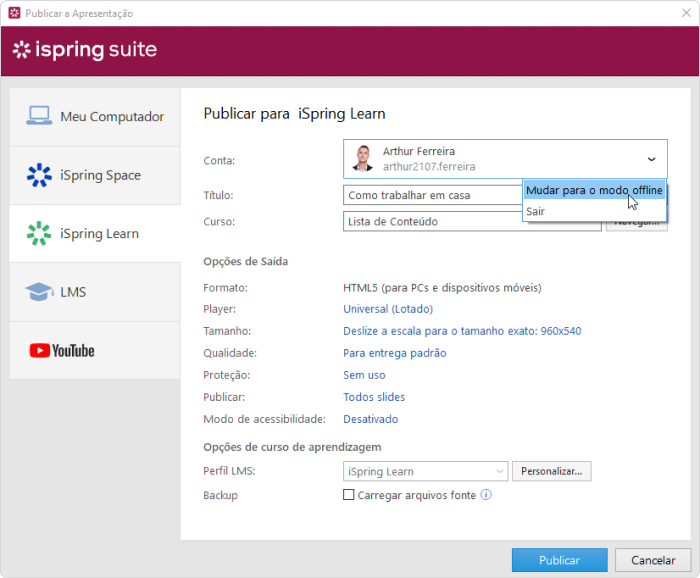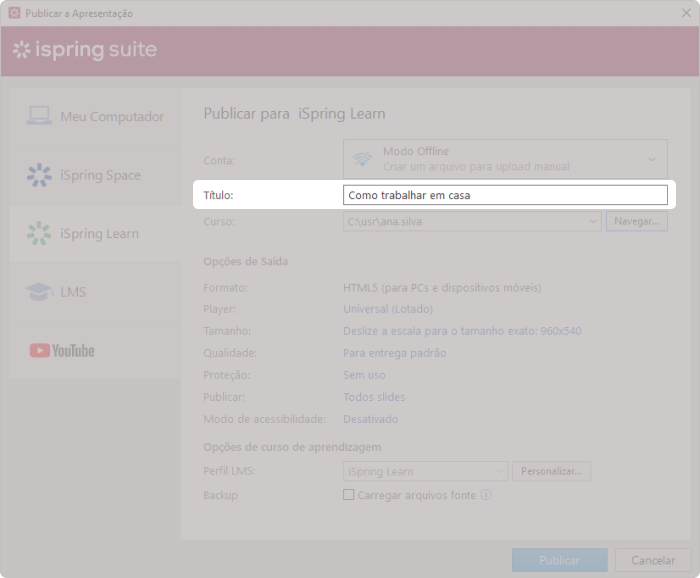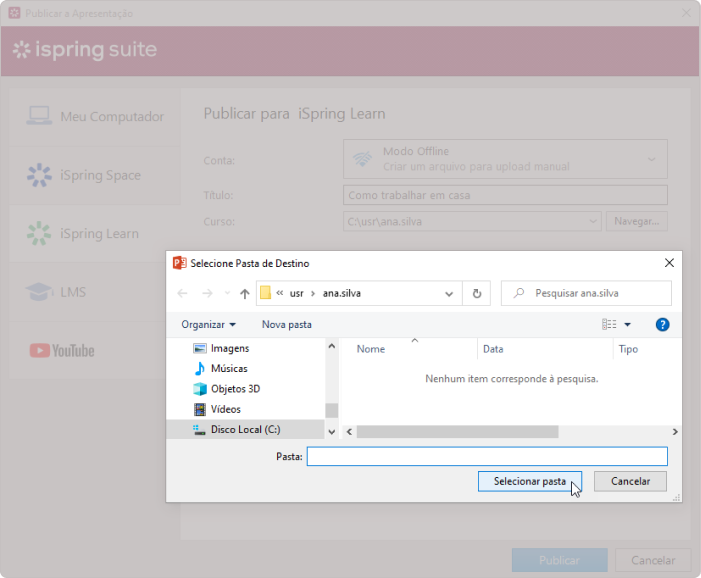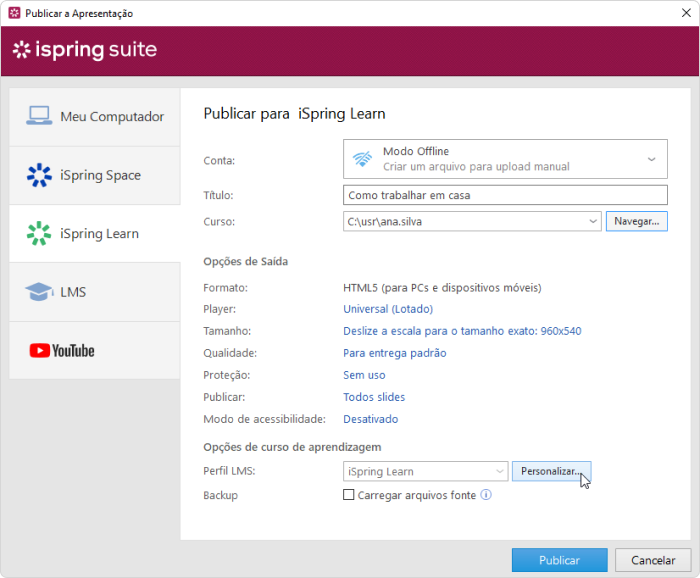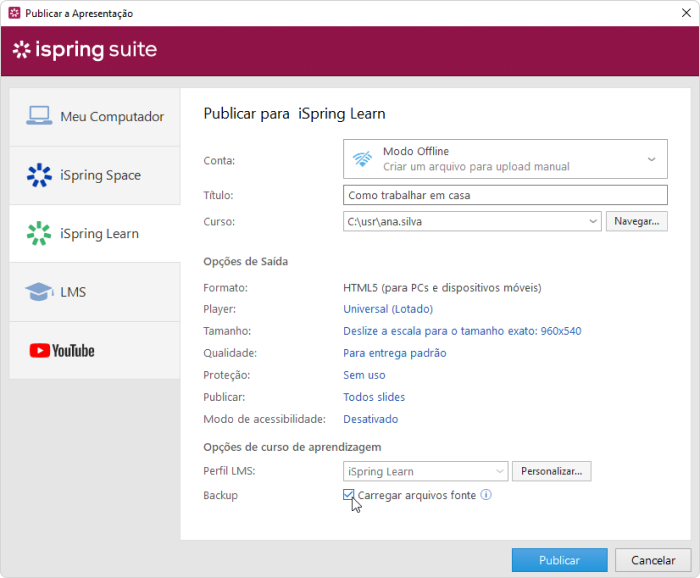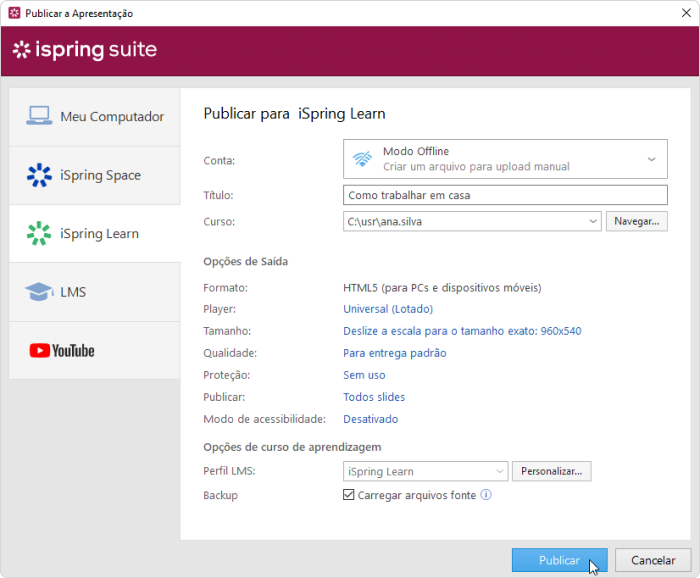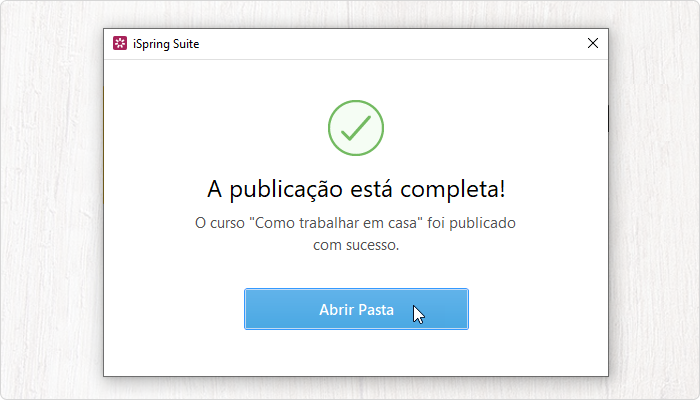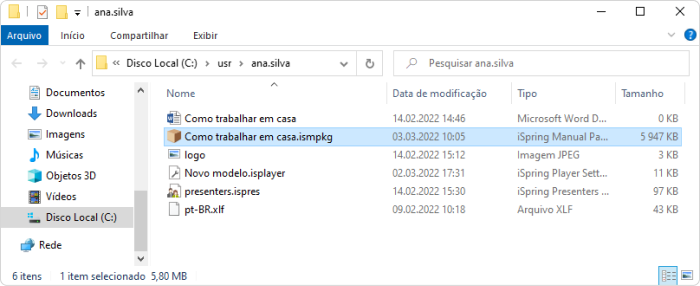Se o seu computador estiver desconectado da Internet ou a publicação online não for concluída devido a um programa antivírus ou a um erro do servidor proxy, você poderá enviar a apresentação para o iSpring Learn manualmente.
- Vá para o menu Conta e selecione Mudar para o modo offline.
- Digite um título no campo Título. Por padrão, o nome é o mesmo que o da apresentação do PowerPoint.
- Especifique a pasta local ou de rede em que o item de conteúdo será salvo no campo Curso. Para fazer isso, clique no botão Navegar... à direita.
- Em seguida, configure as opções de saída:
- Selecione o tipo do player ou personalize um player escolhido anteriormente
- Especifique como o item de conteúdo se comportará em um navegador
- Selecione o nível de qualidade das imagens, áudio e arquivos de vídeo
- Configure as definições de proteção para a sua apresentação
- Escolha quais slides você gostaria de publicar (todos ou apenas os selecionados)
- Ao lado do menu Perfil LMS, clique em Personalizar para alterar as informações adicionais sobre o autor do conteúdo, etiquetas, descrição e configurações de conclusão.
- Na seção Backup, marque Carregar arquivos fonte se você quiser salvar os arquivos de conteúdo fonte no iSpring Learn. Dessa forma, você pode trabalhar no projeto em equipe ou armazenar uma cópia de backup do item na nuvem.
- Por fim, clique no botão Publicar.
- Após a conclusão da publicação, clique no botão Abrir pasta.
O iSpring Suite cria um pacote que está pronto para ser enviado para o iSpring Learn. Agora você pode entrar na sua conta iSpring Learn e enviar este pacote para um curso a qualquer momento. Para saber mais, leia as instruções detalhadas para enviar conteúdo através da interface web.